Mobile Device Management for Office 365
Introdução
Hoje vou falar sobre Mobile Device Management para Office 365. A Microsoft vem pensando na segurança das organizações cada dia mais, você pode gerenciar e proteger os dispositivos móveis como smartphones e tablets conectados à sua organização usando o MDM para Office 365, com um gerenciamento fácil e simplificado para o administrador.
Hoje muitos colaboradores utilizam o seu próprio dispositivo para acessar e-mail, calendário, contatos e documentos, com isso você pode assegurar que o acesso ocorra a qualquer hora e em qualquer lugar.
Você pode usá-lo para definir a segurança do dispositivo, regras de políticas e acesso , limpeza dos dispositivos móveis e se forem perdidos ou roubados.
Mas qual a diferença entre o MDM pra Office 365 e Microsoft Intune?
Montei um tabela comparando os produtos e suas diferenças.
https://2.bp.blogspot.com/-g5pftx9zUDs/Vi65F_qv81I/AAAAAAAAUvY/BCZfllR-P4M/s640/1.jpg
Para mais detalhes acesse: MDM for Office 365.
**Configurar o Gerenciamento de Dispositivos Móveis **
Para o uso do MDM precisamos configurar o Domínio e o APNs Certificado para IOS Devices, agora vamos ao portal do Office 365 e clique em **Mobile Management **em seguida **Manage Settings. **
https://2.bp.blogspot.com/-7wphWqfKLzk/Vi7FHBCSY4I/AAAAAAAAUvo/XwrJMxq_Hbc/s640/2.jpg
Agora temos que configurar o Domínio e APNs Certificado IOS, vou deixar os links com o passo a passo, depois que configurar ele vai ficar igual a imagem abaixo.
Configurar Domínio e Configurar APNs Certificate for IOS.
**
**
https://1.bp.blogspot.com/-1kvVGLHKp_A/Vi7H0ma_t7I/AAAAAAAAUv0/sKN3dJGeOfk/s400/3.jpg
**
**
Pronto seu ambiente está configurado para receber os dispositivos.
Gerenciar Diretivas de Segurança do Dispositivo e as Regras de Acesso
Vamos criar a política, vá em **Manage device security policies and access rules. **
https://3.bp.blogspot.com/-5iAPOax84EY/Vi7Wl2Ty17I/AAAAAAAAUwE/O4_VoTG0Hzs/s400/4.jpg
No Centro de Conformidade, vá até em **Gerenciamento de Dispositivos **e cliquem em "+" .
https://2.bp.blogspot.com/-DVcsDWGFUjU/Vi7dQyZifAI/AAAAAAAAUwU/RIDJwUT4uAQ/s640/5.jpg
Agora vamos dar um nome para Política em seguida clique em próximo.
https://4.bp.blogspot.com/-LslarL1MDWM/Vi7fzKz-F-I/AAAAAAAAUwg/tUIKRB568gk/s400/6.jpg
Adicione as regras desejadas e clique em próximo.
https://1.bp.blogspot.com/-J0b7Ehq0lYc/Vi7nffNF5mI/AAAAAAAAUww/wud--W_C-Ws/s400/7.jpg
Adicione regras de bloqueio e clique em próximo.
https://2.bp.blogspot.com/-ic4MRPnHwNM/Vi7n3CqC01I/AAAAAAAAUw4/__ZzL_K_C5E/s400/8.jpg
Agora vou adicionar um grupo de segurança onde meu usuário se encontra, clique em Sim em seguida em "+".
https://3.bp.blogspot.com/-L4uC7MegLrA/Vi7tjYTMXCI/AAAAAAAAUxI/szWv1y5Hnxg/s400/9.jpg
Adicione o grupo desejado e clique em **OK, **depois clique em próximo.
https://1.bp.blogspot.com/-8004uZD7_NM/Vi7tvdK4jWI/AAAAAAAAUxQ/-E0sFpgzIvE/s400/10.jpg
No final ele vai apresentar apresentar um resumo da sua política, em seguida clique em concluir para criar a política.
https://3.bp.blogspot.com/-LEK5P14EbdY/Vi7u1pC8ItI/AAAAAAAAUxc/FDzpu49B8N0/s400/12.jpg
** Adicionando Dispositivo Android**
Agora vou adicionar um dispositivo Android 5.1.1 no meu ambiente.
Abra a PlayStore e procure o app chamado **Company Portal **e instale o app, após a instalação abra o app.
https://1.bp.blogspot.com/-yiqoDSBzDFk/Vi87KS2j2xI/AAAAAAAAUyE/yd9KyejYO4c/s320/24.jpghttps://3.bp.blogspot.com/-X-JSpH2Kfj8/Vi87KXiPimI/AAAAAAAAUyI/3hU2xGUkJnA/s320/25.jpg
Após abrir o aplicativo toque em Company Portal.
https://2.bp.blogspot.com/-74fk2nR_NH8/Vi88Jx8ZEdI/AAAAAAAAUyY/-GkvYmy7F8o/s320/26.jpghttps://1.bp.blogspot.com/-U_zJ-pAZj8g/Vi88JkPGQLI/AAAAAAAAUyU/_v0BbCsQU0g/s320/27.jpg
Agora vamos colocar o E-mail e a Senha, de um Sign In e aguarde**.**
https://3.bp.blogspot.com/-DyHVE-j72L8/Vi88wS0fvcI/AAAAAAAAUyk/F_lHyE5MwIE/s320/28.jpg
Após ele validar o usuário e reconhecer o ambiente, ele vai pedir para Inscrever o dispositivo no ambiente, toque em **Enroll **em seguida Activate.
https://2.bp.blogspot.com/-FFHdrABDPNQ/Vi896vypVII/AAAAAAAAUy0/JzfIBYLaFyA/s320/29.jpghttps://1.bp.blogspot.com/-l5jqTtRGUPk/Vi896gIPiVI/AAAAAAAAUyw/R-GPULSADV0/s320/30.jpg
Automaticamente ele vai puxar as políticas criada no MDM. Para o Device entrar na conformidade precisa colocar a senha obrigatória de 4 dígitos, toque em PIN em seguida adicione a sua senha.
https://2.bp.blogspot.com/--2cyW3aLNDc/Vi8_1tzMIDI/AAAAAAAAUzE/_TOz8_HPm_k/s320/31.jpghttps://2.bp.blogspot.com/-D0j7DmfCjE4/Vi8_1uYXQ6I/AAAAAAAAUzI/bHkAWmKgV4k/s320/32.jpg
Aguarde até que o dispositivo termine de inscrever em seu ambiente.
https://1.bp.blogspot.com/-qjUGVH1GEl0/Vi9AfrWq2zI/AAAAAAAAUzU/CxKBQO4miyw/s320/33.jpghttps://3.bp.blogspot.com/-bWwVVuTa1Ko/Vi9AfoWJ9xI/AAAAAAAAUzY/ycDDvzDo7lc/s320/34.jpg
Pronto seu dispositivo está sendo controlado pelo MDM para Office 365.
https://1.bp.blogspot.com/-LLNit1iObC0/Vi9BRX9hdJI/AAAAAAAAUzk/-lylwAN1w4o/s640/35.jpg
No painel tem duas opções Wipe Full e Wipe Seletivo, para controlar o dispositivo caso o usuário seja roubado ou perca o aparelho.
**1 - WipeFull = **Ele irá formatar o aparelho de fabrica.
**2 - Wipe Seletivo = **Ele vai apenas remover as informações e dados que foi aplicado pela política.
https://2.bp.blogspot.com/-2_wHLM6RGvs/Vi9Ed-MiZXI/AAAAAAAAUzw/UDkYSus-eB4/s640/36.jpg
Pronto seu dispositivo está sendo gerenciado pelo MDM para Office 365.
Reset de Senha pelo Dispositivo
Vamos dar um reset de senha pelo próprio dispositivo, acesse o Company Portal em seguida toque nos três pontinhos.
https://4.bp.blogspot.com/-Mh-1ogfmZOs/VjOeD1WMKlI/AAAAAAAAU5Y/F3_cllstUeA/s320/37.jpg
Agora toque em My Profile.
https://1.bp.blogspot.com/-y--VicL4paA/VjOeeCx2B5I/AAAAAAAAU5g/ZQsEwDJ7vh8/s320/38.jpg
No My Profile toque na Chave do canto superior direito.
https://3.bp.blogspot.com/-4fMyBa0fee4/VjOe4_Z1LBI/AAAAAAAAU5o/wpJujlld698/s320/39.jpg 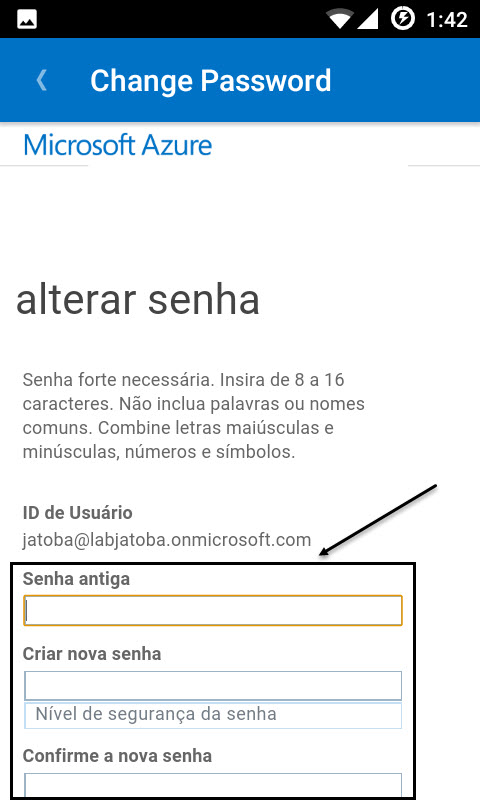
Pronto basta apenas colocar a senha antiga e trocar pela nova.
*
*
*Credits:
This document was originally published as http://www.micheljatoba.com.br/2015/10/mobile-device-management-for-office-365.html This link is external to TechNet Wiki. It will open in a new window. and has been reproduced here to allow the community to correct any inaccuracies or provide other improvements until you update the original version of this topic. *
